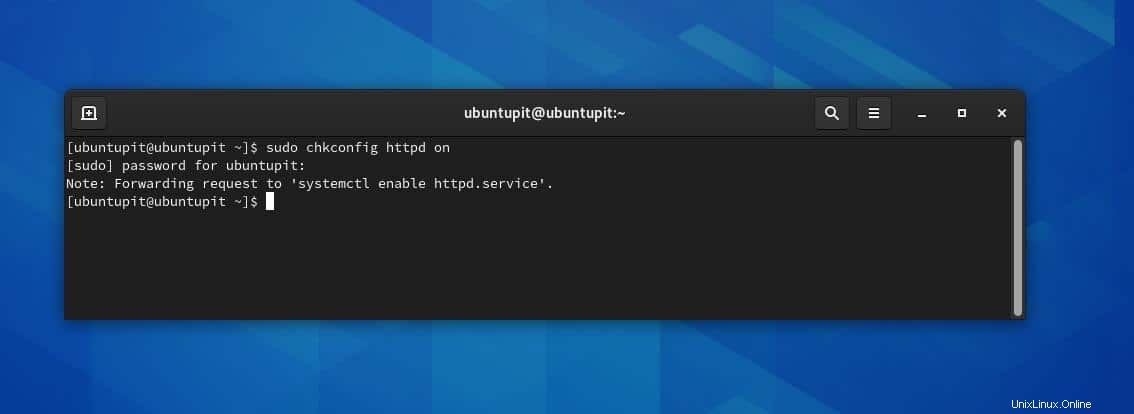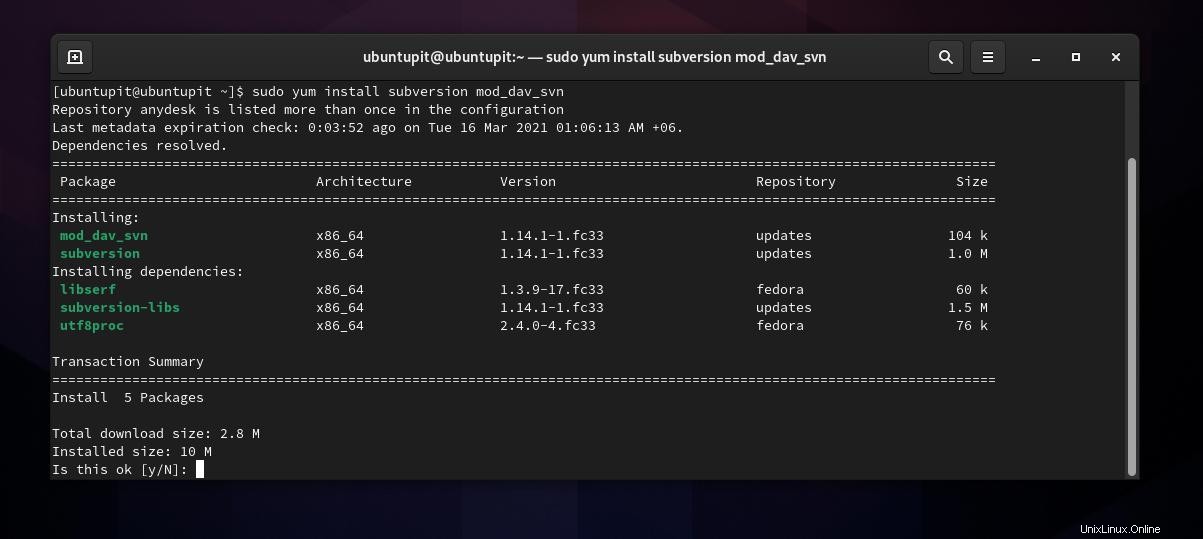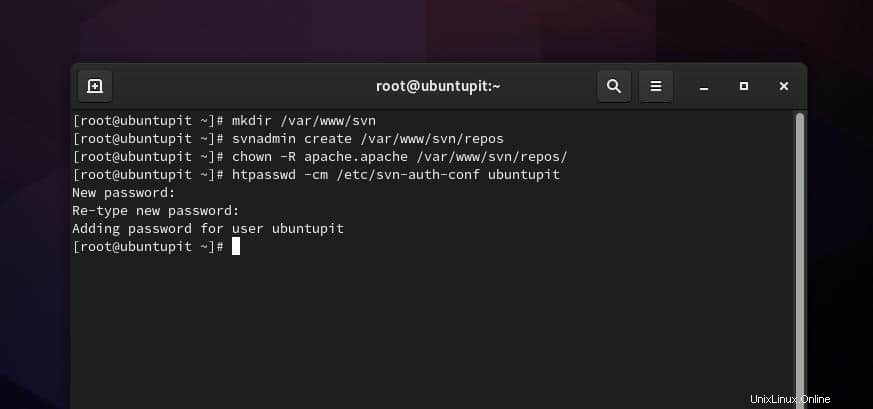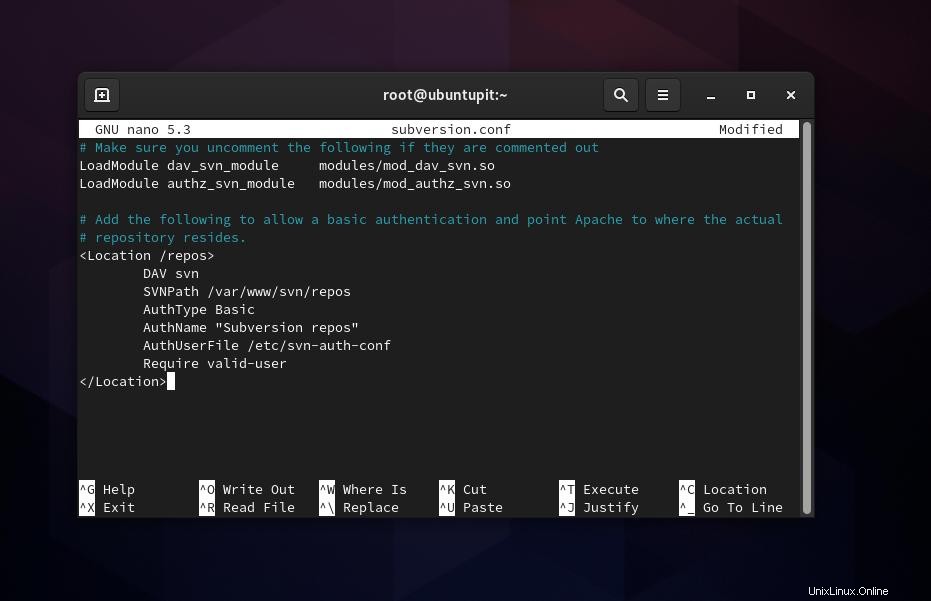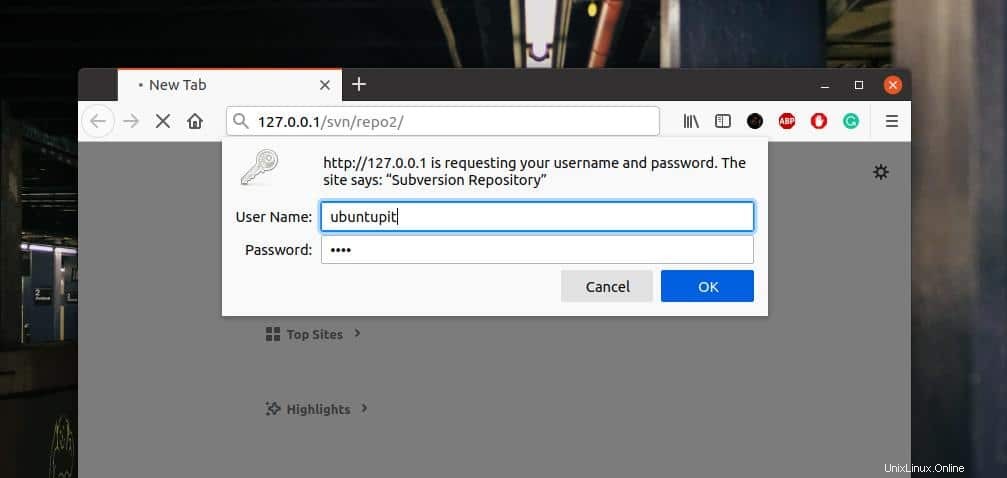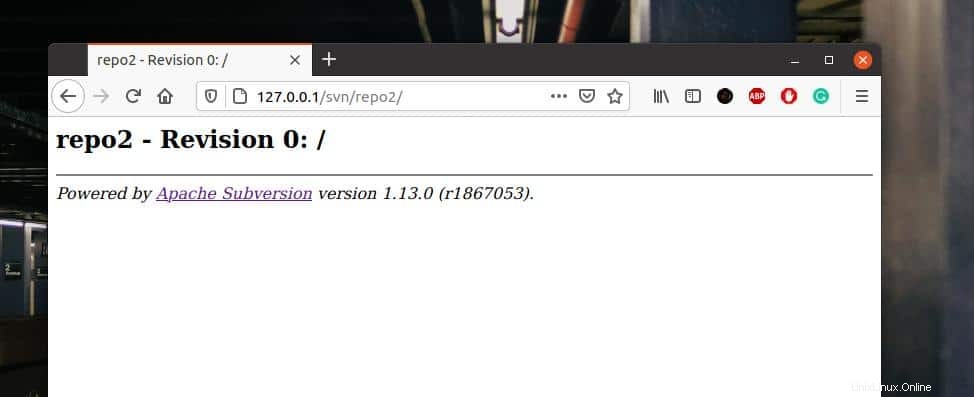Server Apache je široce používán pro provozování serverů a stránek přes internet. Pokud vlastníte distribuovaný server, kde na stejném projektu spolupracuje mnoho správců, pravděpodobně se potýkáte s problémy s vedením záznamů o tom, kdo provedl změny na serveru. Zde je server Apache SVN, který si můžete nainstalovat na svůj počítač se systémem Linux, abyste uchovali protokol o aktivitě a změnách vašeho serveru. Může udržovat přihlašovací údaje, data dokumentace, zdrojový kód a další revize.
Systém Apache subversion umožňuje uživatelům a přispěvatelům provádět změny, přidávat funkce, revidovat a upravovat úložiště s uchováváním záznamů o změnách. Pomocí nástroje Apache SVN můžete také zálohovat, vrátit, přepsat, aktualizovat své úložiště a odstranit revize.
Server Apache SVN v systému Linux
Vzhledem k tomu, že Linux ovládá většinu světových serverů, může vám používání Apache Subversion (SVN) v Linuxu pomoci vést záznamy o vývoji vašeho softwaru, revizích metadat a revizích. Apache SVN je bezplatný a open source pod licencí Apache. Pomocí systému SVN můžete ve skutečnosti získat své vlastní úložiště pro ukládání, sledování a provádění změn v systému serveru. Apache SVN je kompatibilní s Linuxem i Windows. Dokonce vám umožňuje vzdáleně ovládat svůj vlastní nebo klientský server. Zde uvidíme, jak nainstalovat a začít s Apache SVN v systému Linux.
1. Nainstalujte Apache SVN Server na Debian/Ubuntu Linux
Instalace Apache SVN na Debian/Ubuntu Linux vyžaduje oprávnění root a základní znalosti terminálových příkazů Linuxu. Subversion Apache je k dispozici na oficiálním repozitáři Linuxu. Tato metoda vás provede tím, jak můžete nainstalovat a nakonfigurovat subversion Apache na systému Debian.
Krok 1:Nainstalujte Apache na Ubuntu/Debian
Při instalaci SVN Apache pod server Apache se ujistěte, že máte ve svém systému nainstalovaný server Apache. Pokud jej nemáte, můžete spustit následující příkazy na vašem terminálovém shellu a nainstalovat server Apache PHP. Na začátku možná budete muset aktualizovat své úložiště Linuxu.
sudo apt-get updatesudo apt-get install apache2
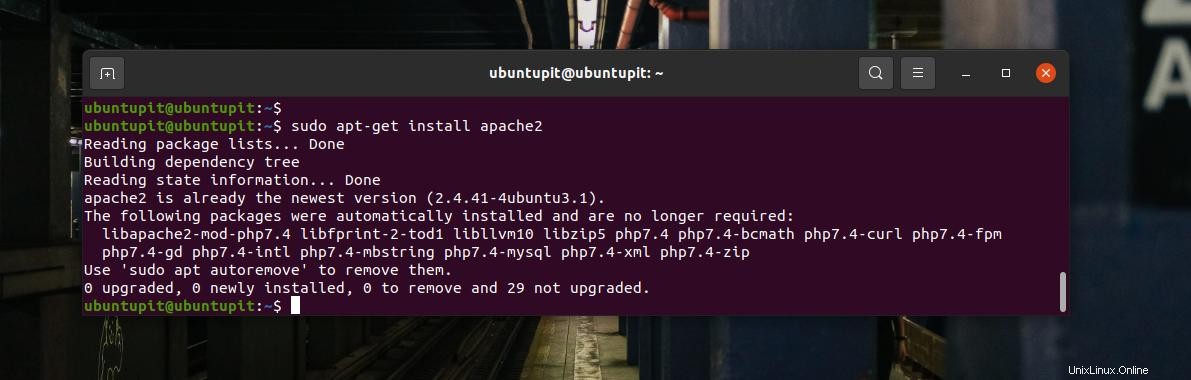
Krok 2:Nainstalujte server SVN na Ubuntu/Debian
Když je PHP server připraven, můžete nyní spustit následující příkaz aptitude na vašem terminálovém shellu a nainstalovat do vašeho systému subversion Apache a několik funkcí knihovny. Musím poznamenat, že následující příkaz aktualizuje vaše stávající moduly PHP serveru, MySQL, XML a další služby LAMP. Pokud máte na svém systému nainstalovaný Postfix, může také aktualizovat Postfix.
- -sudo apt-get install subversion libapache2-mod-svn libapache2-svn libsvn-dev
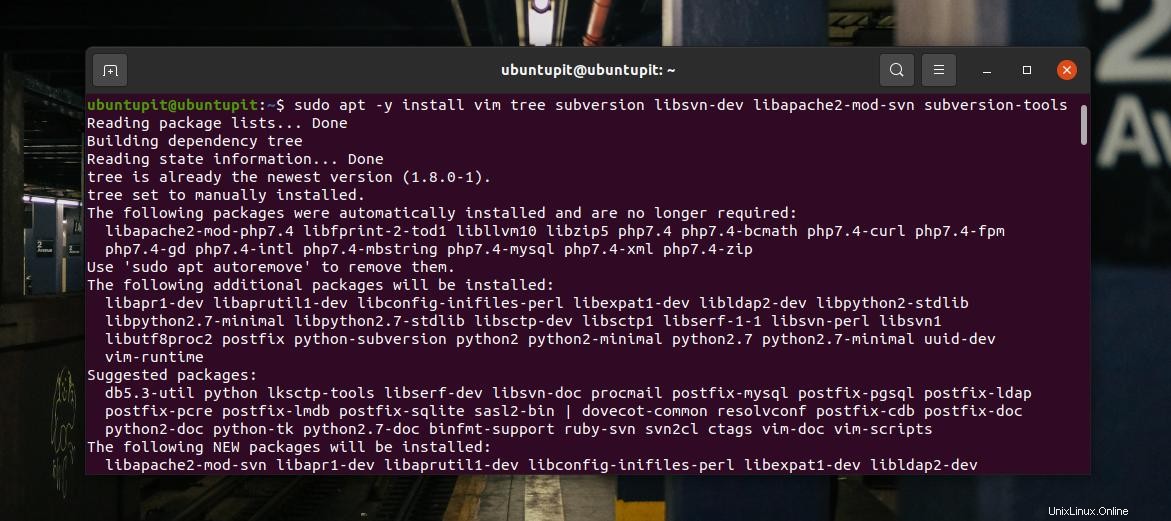
Zatímco instalace Apache SVN skončí, spusťte na svém terminálu následující příkazy, abyste povolili a restartovali subversion na vašem systému Linux.
sudo a2enmod dav dav_svnsudo restart služby apache2
Krok 3:Vytvořte úložiště SVN v systému Linux
Po instalaci Apache SVN a jeho aktivaci ve vašem systému můžete nyní vytvořit nový adresář pro ukládání souborů protokolu subversion a přihlašovacích souborů. Spusťte následující mkdir příkaz a svnadmin příkazy na vašem terminálovém shellu k vytvoření nového adresáře úložiště.
sudo mkdir -p /var/lib/svn/sudo svnadmin vytvořit /var/lib/svn/myrepo
Nyní, abyste se vyhnuli chybám oprávnění, spusťte následující chown příkazy na vašem Linuxovém shellu.
sudo chown -R www-data:www-data /var/lib/svnsudo chmod -R 775 /var/lib/svn
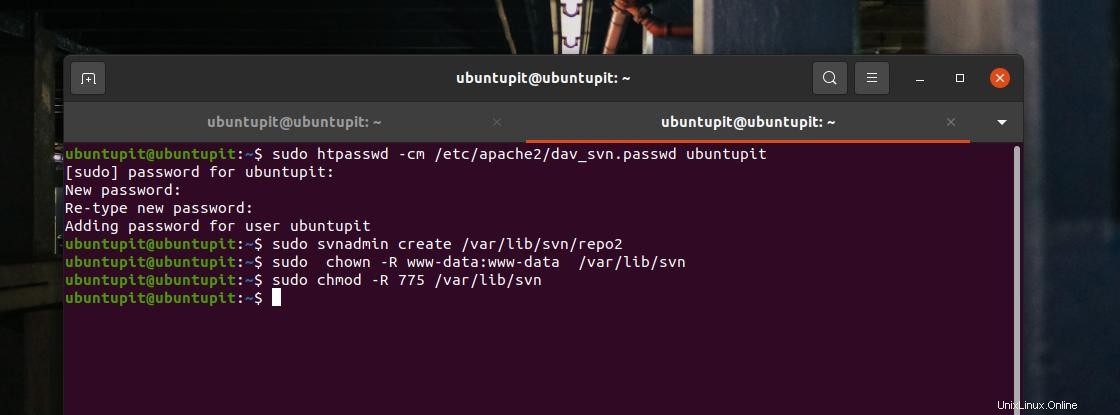
Krok 4: Vytvořte uživatele pro Subversion
Protože Apache SVN zaznamenává soubory protokolu a utajované dokumenty, musíte si vytvořit účet správce, abyste se mohli přihlásit do systému Apache SVN. Nejprve spusťte následující dotykový příkaz v prostředí terminálu a vytvořte soubor protokolu hesel. Poté spusťte htpasswd příkaz k uložení přihlašovacích údajů uživatele a hesla.
sudo touch /etc/apache2/dav_svn.passwdsudo htpasswd -m /etc/apache2/dav_svn.passwd ubuntupit
Zde jsem použil ‘ubuntupit ‘ jako moje uživatelské jméno správce jej můžete nahradit svým vlastním uživatelským jménem. Po vytvoření hlavního administrátorského účtu můžete také přidat další uživatele pro váš subversion systém Apache.
sudo htpasswd -m /etc/apache2/dav_svn.passwd user1sudo htpasswd -m /etc/apache2/dav_svn.passwd user2
Krok 5:Konfigurace Apache/HTTPD pomocí Subversion
Po vytvoření úložiště a přidání uživatele admin můžete nyní nakonfigurovat nastavení Apache SVN na vašem systému Linux. Chcete-li upravit soubor dav_svn.conf, můžete na svém terminálu spustit následující příkaz soubor.
sudo nano /etc/apache2/mods-enabled/dav_svn.conf
Po otevření souboru se ujistěte, že váš konfigurační skript obsahuje následující řádky, jak je uvedeno níže. Níže uvedený skript obsahuje cestu SVN, umístění úložiště a přihlašovací údaje uživatele.
Alias /svn /var/lib/svnDAV svnSVNParentPath /var/lib/svnAuthType BasicAuthName "Subversion Repository"AuthUserFile /etc/apache2/dav_svn.passwdRequired valid-user> 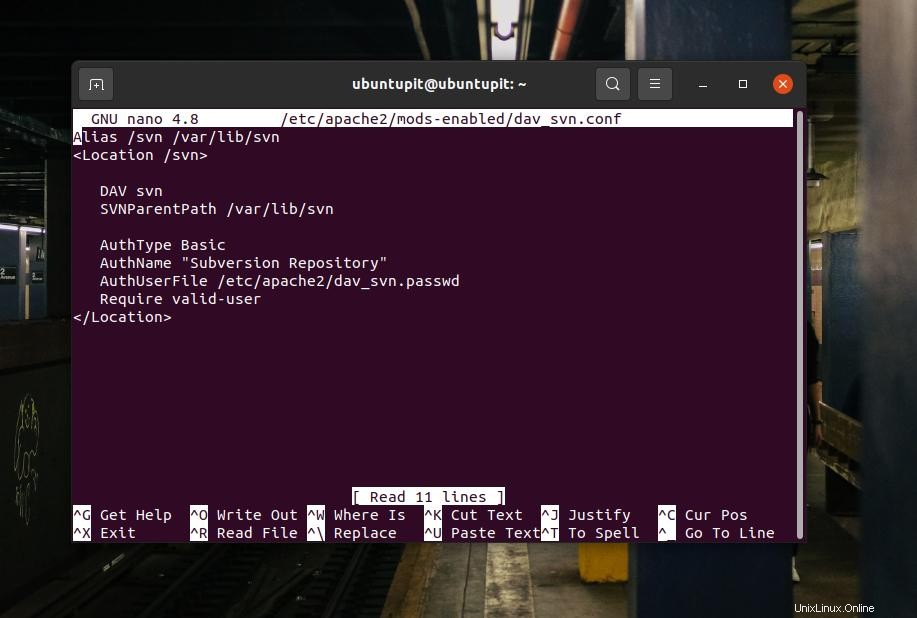
Po úpravě konfiguračního skriptu SVN uložte a ukončete soubor. Poté restartujte služby Apache na vašem počítači se systémem Linux.
restart služby sudo apache22. Nainstalujte Apache SVN na Red Hat/Fedora Linux
Pokud máte pracovní stanici Fedora, můžete si do systému nainstalovat SVN Apache, abyste mohli monitorovat a revidovat úložiště serveru. Není to o moc jiné než instalace SVN na systém Debian. Zde vás provedu tím, jak můžete nainstalovat a nakonfigurovat Apache Subversion na Fedoře nebo jiném Linuxovém systému založeném na Red Hatu.
Krok 1:Instalace SVN na pracovní stanici Fedora
Na začátku musíte aktualizovat svůj systém Linux, abyste se vyhnuli problémům s úložištěm. Poté spusťte rychlou kontrolu, abyste zjistili, zda váš systém má httpd (Démon HTTP) nainstalován a odpovídá.
sudo yum updatesudo chkconfig httpd na
Nyní, pokud má váš systém nainstalovaný Security-Enhanced Linux, možná jej budete muset zakázat pro instalaci služby SVN. Můžete spustit následující příkaz na vašem terminálovém shellu a otevřít skript SELINUX.
sudo nano /etc/selinux/configKdyž se skript otevře, najděte následující syntaxi SELINUX a deaktivujte hodnotu. Poté soubor uložte a ukončete.
SELINUX=zakázánoPo aktualizaci a úpravě skriptu SELINUX můžete nyní spustit následující příkaz YUM na vašem terminálovém shellu a nainstalovat server Apache SVN na váš Fedora Linux.
sudo yum install subversion mod_dav_svn
Krok 2:Vytvořte a nakonfigurujte úložiště SVN
Po instalaci serveru SVN budete možná muset vytvořit úložiště pro službu subversion. Následující příkazy můžete odpovídajícím způsobem spustit na vašem terminálovém shellu, abyste vytvořili adresář SVN, vytvořili úložiště na vašem souborovém systému.
# mkdir /var/www/svn# svnadmin vytvořit /var/www/svn/reposPo vytvoření úložiště SVN spusťte níže uvedený příkaz chown a udělte mu oprávnění root.
# chown -R apache.apache /var/www/svn/repos/Krok 3:Vytvoření správce pro server SVN
Chcete-li vytvořit administrativní uživatelský účet pro server SVN, můžete na svém terminálovém shellu spustit následující příkaz s oprávněním root. Příkaz vás požádá o zadání nového hesla k účtu. Můžete si poznamenat uživatelské jméno a heslo pro budoucí použití.
# htpasswd -cm /etc/svn-auth-conf ubuntupitNové heslo:Znovu zadejte nové heslo:Přidání hesla pro uživatele ubuntupit
Krok 4:Konfigurace serveru Subversion na Fedoře
Po instalaci serveru SVN a přidání uživatele Admin můžete nyní spustit následující příkaz pro úpravu konfiguračního souboru SVN na Fedora/Red Hat Linux.
sudo nano subversion.confNyní se ujistěte, že váš konfigurační skript obsahuje skripty, jak je uvedeno níže. Pokud máte problémy se skriptem, můžete zkopírovat a vložit následující skript uvedený níže.
# Ujistěte se, že odkomentujete následující položky, pokud jsou zakomentovány outLoadModule dav_svn_module modules/mod_dav_svn.soLoadModule authz_svn_module modules/mod_authz_svn.so# Přidejte následující, abyste umožnili základní autentizaci a nasměrovali Apache na místo, kde se nachází skutečné úložiště /strana#.DAV svnSVNPath /var/www/svn/reposAuthType BasicAuthName "Subversion repos"AuthUserFile /etc/svn-auth-confRequire valid-user
Po dokončení konfigurace skriptu SVN nezapomeňte restartovat služby httpd ve vašem systému. Pro restartování serveru Apache na vašem Fedora Linuxu můžete spustit kterýkoli z následujících příkazů.
service httpd restart/etc/init.d/httpd restartZačněte se serverem Apache SVN
Doposud jsme viděli postup instalace a konfigurace Apache SVN na systémech Debian a Fedora Linux. Je čas otestovat systém Subversion na našem systému. Chcete-li načíst „úložiště Subversion“. Chcete-li načíst SVN do prohlížeče, napište IP adresu svého serveru a přidejte /svn/repo2/ a poté stiskněte tlačítko Enter.
Zde jsem načetl server Apache na adresu localhost a název mého úložiště je ‚repo2‘; nezapomeňte je nahradit názvem svého úložiště a IP adresou serveru.
127.0.0.1/svn/repo2/
Když se úložiště Subversion načte, požádá o vaše uživatelské jméno a heslo. Pro přihlášení k serveru SVN zadejte své uživatelské jméno a heslo, které jsme vytvořili dříve. Po úspěšném přihlášení uvidíte SVN server ve vašem webovém prohlížeči.
Poslední slova
Zpočátku byl Apache SVN navržen pro vývojáře softwaru, ale můžete jej použít pro své osobní potřeby. V celém příspěvku jsem popsal způsoby instalace, konfigurace a spuštění serveru Apache SVN v systému Linux. Pokud uvažujete o použití subversion se serverem Nginx, v tom případě musím říci, že stále možná nenajdete žádné způsoby, jak používat SVN s Nginx, aniž byste měli Apache nainstalovaný na stejném systému.
Sdílejte prosím tento příspěvek se svými přáteli a linuxovou komunitou, pokud to považujete za užitečné a užitečné. Můžete také napsat své názory na tento příspěvek do sekce komentářů.
Linux